Aktifkan penerusan port untuk ASUS RT-N12HP
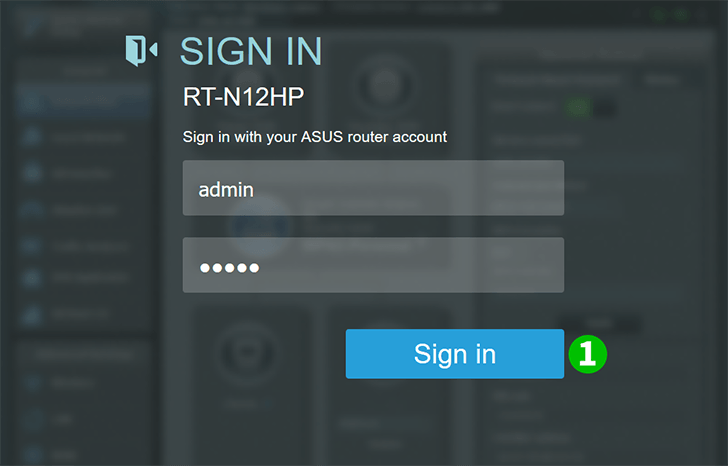
1 Masuk ke router Anda dengan nama pengguna dan kata sandi Anda (IP default: 192.168.1.1 - nama pengguna/kata sandi default: admin)
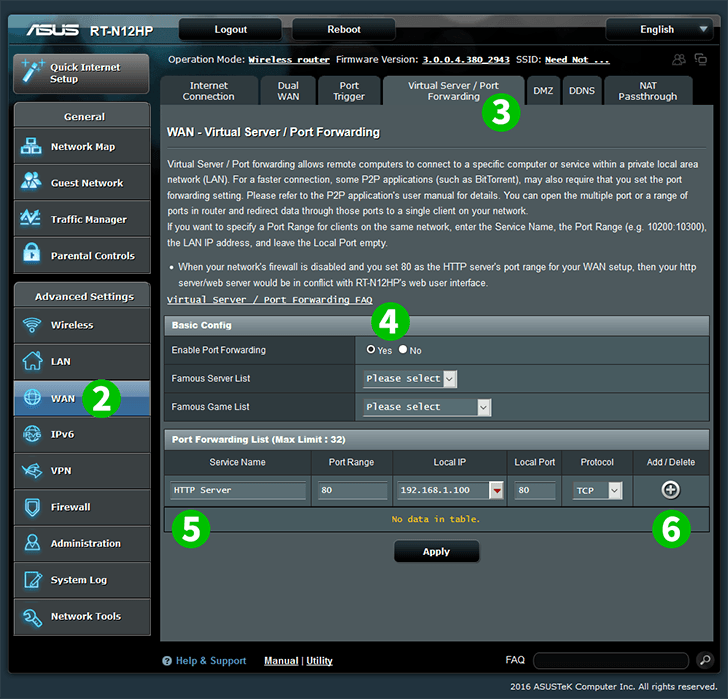
2 Di bawah "Advanced Settings" pada menu sebelah kiri pilih "WAN"
3 Pilih tab "Virtual Server / Port Forwarding" di bagian atas halaman
4 Pastikan untuk memeriksa di bawah "Basic Config" bahwa "Enable Port Forwarding" diaktifkan dengan mengklik "Yes"
5 Di bawah "Port Forwarding List" masukkan Service Name"HTTP Server", Port Range"80", Local IP"alamat IP komputer cFos Personal Net sedang berjalan di", Local Port"80" dan Protocol"TCP"
6 Klik tombol "+" kecil di sebelah kanan untuk menambahkan profil
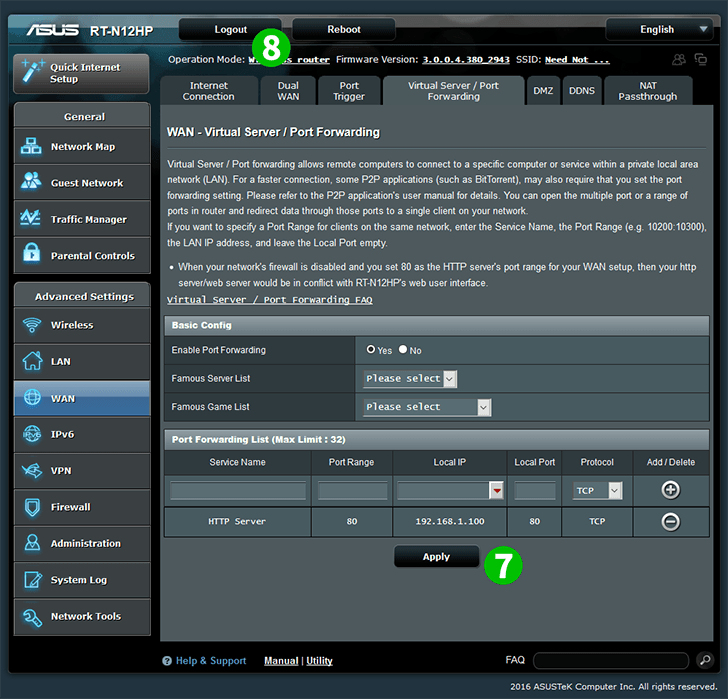
7 Klik pada "Apply"
8 Logout dari router Anda dengan mengklik "Logout" di bagian atas layar
Penerusan port sekarang dikonfigurasikan untuk komputer Anda!
Aktifkan penerusan port untuk ASUS RT-N12HP
Petunjuk tentang pengaktifan Port Forwarding untuk ASUS RT-N12HP